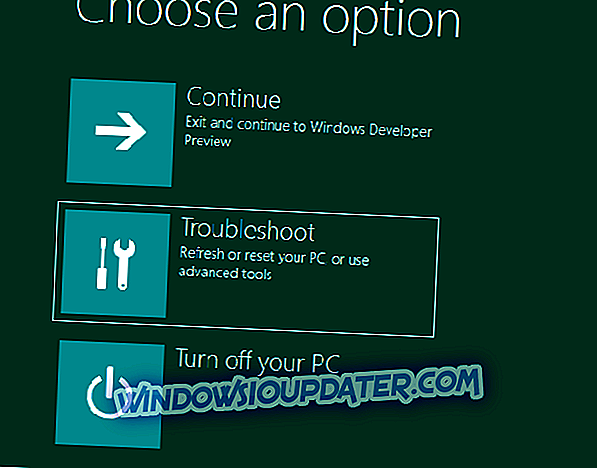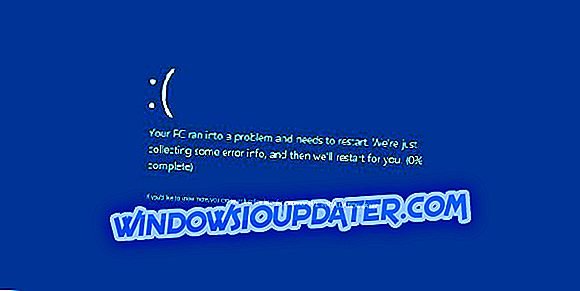Krijgt u fouten tijdens het updaten van Windows Phone 8? U kunt ze als volgt repareren
Wanneer u uw Windows Phone 8-apparaat bijwerkt naar een nieuwere versie, zoals Windows Phone 8.1 of een nog nieuwere versie, krijgt u mogelijk een hoop foutcodes waarmee u de installatie niet kunt voltooien.

Als je een bericht ziet als 801881cd, 80188265 of 801881d0 wanneer je je Windows Phone bijwerkt, heb je uiteraard een probleem. Het is mogelijk om het op te lossen met wat eenvoudige probleemoplossing om van deze vervelende updates af te komen. Microsoft heeft officieel correcties geleverd en we zullen ze allemaal samenvoegen, zodat u hulp kunt krijgen voor uw problemen.
Hoe update-problemen met Windows Phone 8 op te lossen
Foutcode 801881cd repareren
Deze foutmelding verschijnt wanneer u niet genoeg opslagruimte op uw telefoon heeft om de update te installeren. Dus hier is hoe het te repareren:
Verwijder enkele mediabestanden (video's, muziek en foto's) of apps om ruimte te maken voor de update. U kunt verbinding maken met uw computer en uw mediabestanden daar naartoe verplaatsen en u kunt apps altijd opnieuw installeren vanuit de Store. Houd er rekening mee dat het verwijderen van een app, zelfs tijdelijk, app-gegevens zal wissen, zoals opgeslagen voortgang in een game.
Fix Foutcode 80004004
De uninstall-optie van deze fout is grijs en dat lijkt een vervelende kwestie. Wat kunt u doen om het te repareren?
- Installeer uw apps opnieuw om de 'verliezen' tot een minimum te beperken
- Reset je telefoon - druk op de Start Menu-knop op je telefoon en kies Instellingen; scrol omlaag totdat u de optie Reset ziet en een harde reset uitvoert
U vindt meer gedetailleerde informatie in onze speciale oplossing voor fout 80004004.
Fix foutcodes 80188264, 80188265
Dit probleem doet zich voor wanneer u niet bent overeengekomen om de update via een mobiele verbinding te downloaden. Dit is de oplossing:
Het beste is om verbinding te maken met wifi, zodat u kunt downloaden zonder u zorgen te hoeven maken over mogelijke kosten voor mobiele gegevens. Als je geen verbinding kunt maken met wifi en je wilt updaten met mobiele gegevens, tik je op Downloaden wanneer je wordt gevraagd om te downloaden met behulp van mobiele gegevens.
Fix foutcode 801882cb
Deze specifieke fout wordt veroorzaakt door problemen bij het verbinden met een netwerk. Hier zijn enkele mogelijke oplossingen:
Zorg ervoor dat uw telefoon een goede verbinding met internet heeft. Het beste is om verbinding te maken met wifi, zodat u kunt downloaden zonder u zorgen te hoeven maken over mogelijke kosten voor mobiele gegevens. Als je geen verbinding kunt maken met wifi en je wilt updaten met mobiele gegevens, tik je op Downloaden wanneer je wordt gevraagd om te downloaden met behulp van mobiele gegevens.
Fix foutcodes 801881d0, 8018822a, 80072f30, 80072ee7, 80072ee2,
80072efd, 80072f76, 80072efe
Al deze verschijnen omdat er een tijdelijk probleem was met een server of uw internetverbinding tijdens de update. Hier is de oplossing:
Zorg ervoor dat u bent verbonden met internet en probeer het opnieuw. U kunt het beste verbinding maken met wifi, zodat u mogelijke kosten voor mobiele gegevens kunt vermijden.
Fix foutcodes 80188d1, 80188d2
Er is een fout opgetreden bij het installeren van de update en dit veroorzaakte het probleem. Fix:
Start uw telefoon opnieuw op en probeer de update opnieuw te downloaden.
Dit zijn meestal voorkomende oplossingen, maar dit zijn officiële oplossingen van Microsoft. Ook stelt het bedrijf voor aandacht te schenken aan de volgende dingen, evenals:
- Inschakelen - Als de batterij bijna leeg is, moet u mogelijk de stekker in het stopcontact steken en wachten voordat u klaar bent met het installeren van uw update.
- Controleer jezelf - Je hoeft niet te wachten tot we je vertellen dat er een update is: ga in de App-lijst naar het pictogram Instellingen Instellingen> Telefoonupdate en tik vervolgens op Controleren op updates.
- Wacht een beetje - Veel fouten zijn tijdelijk. Als je het opnieuw probeert, is de kans groot dat de fout zichzelf niet herhaalt.
- Start uw telefoon opnieuw op - Als uw telefoon tijdens een update vastloopt, kunt u uw telefoon opnieuw opstarten om uw update weer op het goede spoor te krijgen.
- Ruimen maken - Als de opslagruimte van je telefoon maximaal is gevuld met apps en al je media, verwijder dan een aantal bestanden waar je zonder kunt.